GCP Cloud Runへコンテナデプロイする手順書
Cloud Runへgcloud CLIを使用した際にわりかし詰まったので、自分用に手順書としてまとめたので、よければGCPをプロジェクトで使用する際にご活用ください
全体像
デプロイするために行う処理は下画像のようなイメージです。

Dockerfileを使って(Artifact Registry)GCRにイメージをpush→Cloud Buildを使ってイメージをビルド→Cloud Runにデプロイするという流れになります。
実装手順
実装は以下の手順で進めていきます。
- APIを作成する
- Dockerコンテナ化する
- DockerイメージをGCRにPushする
- Cloud Runでデプロイする
1. APIを作成する
まず簡単なAPIを作成します。既にプロジェクトが完成しているという方はこの章を飛ばしてください。今回は例としてPythonのWebフレームワークであるFastAPIを使ってミニマムのAPIをデプロイしてみます。細かい手順は省略するので、必要に応じて公式ドキュメントやQiitaなどの記事を活用してください。
ディレクトリ構成は以下ように設定します。
root_dir
|--app/
|--main.py
|--tests/
|--requirements.txt
|--.env
|--Dockerfile
|--cloudbuild.yml
---.gitignore
今回は、このようなシンプルなGETとDBへのPOSTを行うAPIを作成してみます(以下コードはサンプル)。
import os
from fastapi import FastAPI
from fastapi.middleware.cors import CORSMiddleware
from pymongo import MongoClient
from dotenv import load_dotenv
load_dotenv()
app = FastAPI()
@app.get("/")
async def root():
return {"message": "Hello World"}
@app.post("/add")
async def add_item(item: str):
client = MongoClient(os.getenv("MONGO_URI"))
db = client.test
collection = db.test
collection.insert_one({"item": item})
return {"message": "Item added successfully"}
app.add_middleware(
CORSMiddleware,
allow_origins=["*"],
allow_credentials=True,
allow_methods=["*"],
allow_headers=["*"],
)
これでコアとなるAPIが完成しました。ここまででセーブしたい人はGithubなりを使用してください。
2. Dockerコンテナの導入
次に作成したAPIをDockerコンテナ化します。ここも詳しいdockerfileの説明は省略するのでDockerの記事や本を参照してください。
ルートディレクトリ直下にdockerfileを作成し、イメージを作成します。
FastAPIのDockerfile例:
# Pythonのベースイメージを作成
FROM python:3.11.3
# 作業ディレクトリを指定
WORKDIR /app
# 依存関係ファイルをコピー
COPY requirements.txt .
# 依存関係をインストール
RUN pip install --no-cache-dir -r requirements.txt
# アプリケーションファイルのコピー
COPY . .
# Uvicornを使用してアプリケーションを実行
CMD sh -c "uvicorn app.main:app --host 0.0.0.0 --port ${PORT:-8080}"
Dockerfile作成後、ターミナルで以下のコマンドを入力しDockerイメージを作成します。
docker build -t my-project-name .
docker run -d -p 8080:8080 --name my-fastapi-app(コンテナ名) my-project-name(イメージ名)
以上のコマンドを実行後、ローカル環境でDockerコンテナが起動したらひとまず完了です。
3. DockerイメージをGCRにPushする
次にDockerイメージをGCP Artifact Registry(GCR)にPushします。手順は以下のようにします。
DockerイメージをGCRにビルド
まずDockerイメージをGCR上でビルドします。以下のdockerコマンドをターミナルで実行します
docker build -t gcr.io/project-id/my-image:my-tag .
DockerイメージをGCRにPush
ビルドが完了したら、GCRに対してDockerイメージをPushします。
docker push gcr.io/project-id/my-image:my-tag
手順が完了したら、実際にGCRにイメージがあるか確認しましょう。自身のコンソールに行き、画像のようにイメージが確認できたらOKです。

4. Cloud Runでデプロイする
最後の手順です。実際にCloud Runを使ってデプロイをしてみましょう。具体的には以下のコマンドを実行するだけです。
gcloud run deploy <server名> --image <your-gcr-image> --region asia-northeast1 --platform managed --allow-unauthenticated
他にもcpu(CPU割り当て)やmemory(メモリ割り当て)など様々なargsを指定できます。ご自身でカスタマイズしたいように引数を選択してください。
無事にデプロイできていたら以下の画像のように確認できます。

補足
デプロイを行う上で、環境変数が入力されていないとデプロイに失敗します。GUIで簡単に環境変数を設定できるので、必ず確認しましょう!
[新しいリビジョンの編集とデプロイ > 変数とシークレット]へいき設定できます。
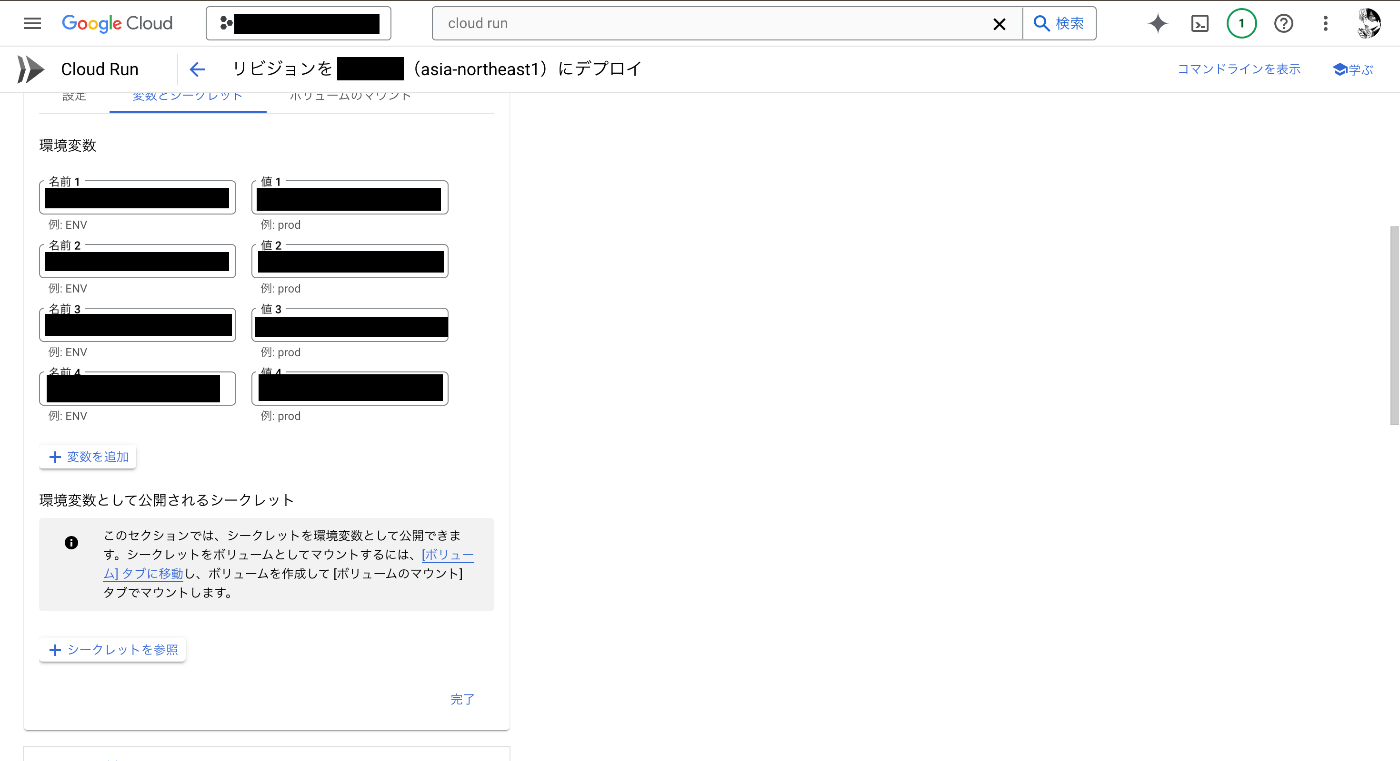
終わりに
今回はGCP Cloud RunとDockerを使ってコンテナデプロイをする方法を紹介しました。gcloud CLIで直接環境変数を指定したり、CDのパイプラインを組んだり色々備忘録をつけたかったのですが、書くのが面倒で挫折しました。気が向いたら記事を更新します。
Discussion